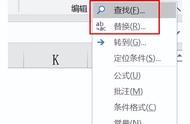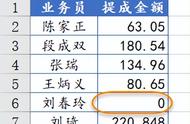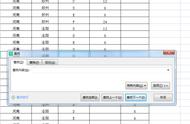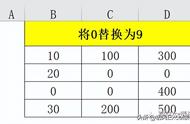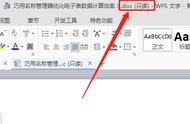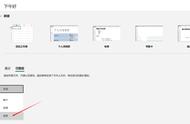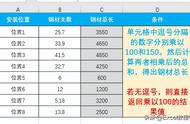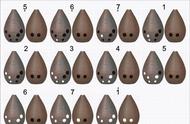Hello,大家好!今天介绍5种常用的保护工作簿的方式。
(1)保护工作簿结构,可以禁止对工作表的移动、复制、删除等操作;
(2)设置工作簿打开密码,输入密码才能打开工作簿;
(3)设置工作簿修改密码,输入密码才能编辑工作簿内容,否则只能查看工作簿;
(4)设置只读状态,防止工作簿被无意间修改;
(5)标记为最终,当形成多个版本的工作簿时,将最终形成的版本标记为最终,防止无意间更改。
1
保护工作簿结构
对工作簿的结构进行保护,可以实现禁止在工作簿中插入、删除、移动、复制、隐藏或取消隐藏工作表,禁止重命名工作表、设置工作表标签颜色。
(1)单击【审阅】-【保护工作簿】,打开【保护结构和窗口】对话框,如下图所示。在Excel2013及以上版本,只能勾选保护工作簿【结构】,【窗口】选项是灰色的,不能使用。

(2)在“密码”文本框中输入密码后,单击确定,弹出【确认密码】对话框,再次输入密码。

(3)右击工作表标签,弹出快捷菜单,其中插入、删除、重命名、移动或复制、工作表标签颜色、隐藏、取消隐藏等命令显示灰色不可使用。

通过【审阅】选项卡下的【保护工作簿】命令,保护的只是工作簿的结构,仍然可以打开工作簿,编辑修改工作表。
(4)如果需要取消工作簿保护,单击【审阅】-【保护工作簿】,在弹出的【撤销工作簿保护】对话框中,输入密码,单击确定。